管理 XML 文件中的共享路由
通过XML文件管理共享路径。
从XML文件导入
从 XML 文件中读取共享路径。
如果共享路径列表中的现有数据与要读取的数据的路径代码匹配,则要加载的数据将覆盖现有数据。
如果在加载 XML 文件时发生错误,则加载将中止。停止前导入的内容不会反映到Garoon中。
限制事项
覆盖现有的共享路径时,使用被覆盖的共享路径的申请形式存在以下限制:
从 XML 文件中读取共享路径,然后重新设置它。
- 在路径分支中设置的分支条件:
选中所有工艺路线步骤的复选框,并使用原始工艺路线状态加载省略的工艺路线。 - 项目权限:
每个路径步骤权限仅加载所有路径的可见权限。已成功加载申请人的权限设置。
操作步骤:
-
准备用于导入数据的XML文件。
请使用从Garoon导出的XML文件。 -
点击页眉处齿轮状的管理员菜单图标。
齿轮状图标仅显示于拥有管理权限的用户的页面。 -
点击[Garoon 系统管理]。
-
选择“各应用程序的管理”标签页。
-
点击[Workflow]。
-
点击[路径列表]。
-
在“路径列表”页面上,选择“共享路径”选项卡,然后点击“从 XML 文件导入”。
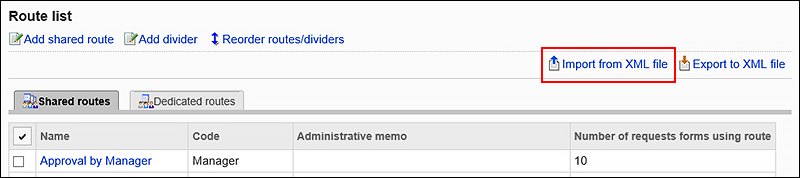
-
在“导入共享路径”页面上,选择要导入的文件,然后点击“导入”。
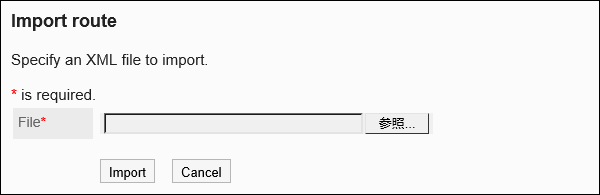
导出到XML文件
将共享路径导出到 XML 文件。
操作步骤:
-
点击页眉处齿轮状的管理员菜单图标。
齿轮状图标仅显示于拥有管理权限的用户的页面。 -
点击[Garoon 系统管理]。
-
选择“各应用程序的管理”标签页。
-
点击[Workflow]。
-
点击[路径列表]。
-
在“路径列表”页面上,选择“共享路径”选项卡,然后点击“导出到 XML 文件”。
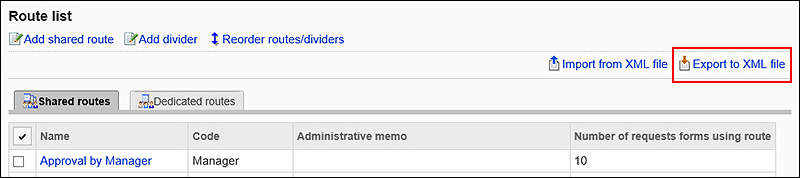
-
在“导出共享路径”页面上,点击“导出”。
-
使用Web浏览器的文件保存功能保存文件。